最新整理新手学习电脑如何入门_零基础电脑教程
电脑基本操作入门知识

电脑基本操作入门知识现代社会中,电脑已经成为我们生活和工作中不可或缺的一部分。
然而,对于初学者来说,电脑的操作可能会让人感到困惑和陌生。
本文将介绍一些电脑基本操作的入门知识,帮助读者更好地理解和运用电脑。
一、电脑的启动和关机1. 启动电脑:当你想使用电脑时,首先需要按下电源按钮以启动电脑。
通常情况下,电脑会自动进行系统启动,并显示桌面。
2. 关机电脑:在使用完电脑后,应该正确地关机。
点击"开始"按钮,选择"关机"选项,电脑将自动关闭。
注意,不要强制关闭电脑,这样可能会损坏系统或丢失重要数据。
二、桌面和任务栏的基本操作1. 桌面:桌面是电脑上用来放置快捷方式、文件和文件夹的地方。
你可以通过双击桌面上的图标打开应用程序和文件。
2. 任务栏:任务栏通常位于桌面底部,用来显示当前正在运行的程序和常用的系统工具。
你可以通过单击任务栏上的图标来快速切换程序或打开相应的窗口。
三、文件和文件夹的管理1. 文件夹的打开与创建:文件夹用来存储和管理文件。
你可以通过双击文件夹图标来打开一个文件夹。
如果需要创建一个新的文件夹,可以右键点击空白处,选择"新建文件夹"。
2. 文件的复制和粘贴:复制和粘贴是常用的操作,用来复制一个文件或文件夹到另一个位置。
选中要复制的文件或文件夹,右键点击并选择"复制",然后定位到目标位置,右键点击并选择"粘贴"即可。
3. 文件的删除和恢复:如果要删除一个文件,可以选中该文件,点击"删除"键或右键点击并选择"删除"。
已删除的文件会被移动到回收站,可以在需要时将其恢复。
四、应用程序的打开与关闭1. 打开应用程序:在电脑上安装了各种各样的应用程序,你可以通过点击桌面上的快捷方式或在开始菜单中找到相应的程序图标来打开它们。
2. 关闭应用程序:当你不再需要一个应用程序时,可以通过点击右上角的"X"按钮或选择"文件"菜单中的"退出"选项来关闭它。
电脑入门方法与步骤

电脑入门方法与步骤简介电脑已经成为我们日常生活中必不可少的工具。
掌握一些基础的电脑入门方法和步骤对我们来说非常重要。
本文将介绍一些初学者可以遵循的方法和步骤,帮助您快速入门并掌握电脑的基本操作。
步骤一:了解电脑的基本组成在开始使用电脑之前,我们首先需要了解电脑的基本组成部分。
典型的桌面电脑通常包括以下几个主要组件:•处理器(CPU):作为电脑的“大脑”,负责处理计算机的各种任务。
•内存(RAM):用于暂时存储正在运行的程序和数据。
•硬盘驱动器:用于永久存储文件和数据的设备。
•显示器:用于显示电脑上的图像和文字。
•键盘和鼠标:用于输入和控制电脑。
熟悉这些基本组成部分将有助于您更好地理解电脑的工作原理和操作方法。
步骤二:熟悉操作系统操作系统是电脑的核心软件,它管理和控制电脑的硬件和软件资源。
最常见的操作系统是Windows、Mac OS和Linux。
您需要根据您使用的电脑,熟悉相应的操作系统。
要熟悉操作系统,您可以通过以下几种方式: - 阅读操作系统的用户手册或在线文档,了解其各种功能和设置选项。
- 尝试不同的功能和设置,通过实践来学习。
- 参加操作系统相关的培训课程或在线教程,提升您的操作水平。
步骤三:学习常用的软件应用程序电脑上有各种各样的软件应用程序,用于不同的目的,例如文字处理、电子表格、图像编辑和网络浏览等。
了解和学习常用的软件应用程序可以帮助您进行各种任务。
以下是一些常见的软件应用程序: - 文字处理软件:例如Microsoft Word、Google Docs等,用于创建和编辑文档。
- 电子表格软件:例如Microsoft Excel、Google Sheets等,用于处理和分析数据。
- 图像编辑软件:例如Adobe Photoshop、GIMP等,用于编辑和处理图像。
- 网络浏览器:例如Google Chrome、Mozilla Firefox等,用于访问和浏览互联网。
通过学习这些软件应用程序的基本操作方法,您可以轻松地完成各种任务和项目。
电脑入门操作大全

电脑入门操作大全电脑在现代社会中已经成为人们生活的必备工具,然而对于初次接触电脑的人来说,可能会感到一些困惑和不知所措。
本文将为大家介绍电脑入门操作的基础知识和技巧,希望能够帮助初学者快速上手。
1.计算机硬件组成计算机主要由硬件和软件两部分组成。
硬件包括中央处理器(CPU)、内存、硬盘、显示器、键盘、鼠标等,而软件则是运行在计算机上的各种程序和操作系统。
2.开机与关机在开始使用电脑之前,我们需要学会正确地开机和关机。
开机时,首先将电源插头插入电源插座,然后按下电源按钮或者拨动电源开关。
待主机启动完成后,我们就可以看到操作系统界面。
关机时,点击“开始”菜单,选择“关机”或者“重新启动”选项,然后按照系统提示进行操作。
3.操作系统介绍操作系统是计算机的核心软件,它负责管理计算机的硬件资源和提供各种功能。
常见的操作系统包括Windows、Mac OS和Linux。
用户可以通过操作系统与计算机进行交互,运行各种应用程序和实现各种操作。
4.基本输入操作键盘和鼠标是我们常用的输入设备。
通过键盘可以输入文字和命令,而鼠标用于控制光标的移动和进行点击操作。
在使用键盘时,需要注意字母键、数字键、功能键以及各种组合键的使用方法。
而鼠标则对应着左键、右键和滚轮等功能,掌握这些操作可以使我们更加方便地使用电脑。
5.文件与文件夹管理电脑上的文件以及它们所在的文件夹是我们进行数据存储和管理的基本单位。
可以通过“我的电脑”或“此电脑”来查看电脑上的磁盘和文件夹。
在创建文件夹、复制、粘贴、删除文件等操作时,需要注意文件的路径以及权限的设置。
6.常用软件的使用电脑上有各种各样的软件,比如办公软件、浏览器、媒体播放器等。
对于初学者来说,学会使用常用软件可以提高工作效率和娱乐体验。
例如,学会使用Microsoft Office套件中的Word、Excel和PowerPoint可以进行文档处理、数据分析和演示等操作。
7.网络的使用互联网是电脑的重要功能之一,它的使用给我们带来了无限的便利和娱乐。
初识电脑电脑的基本操作
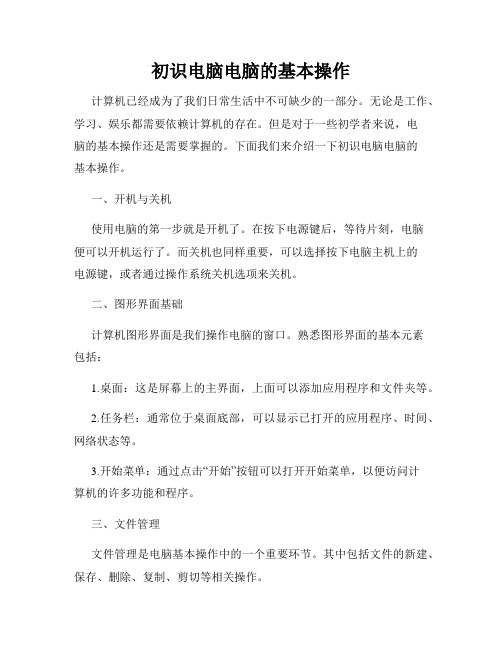
初识电脑电脑的基本操作计算机已经成为了我们日常生活中不可缺少的一部分。
无论是工作、学习、娱乐都需要依赖计算机的存在。
但是对于一些初学者来说,电脑的基本操作还是需要掌握的。
下面我们来介绍一下初识电脑电脑的基本操作。
一、开机与关机使用电脑的第一步就是开机了。
在按下电源键后,等待片刻,电脑便可以开机运行了。
而关机也同样重要,可以选择按下电脑主机上的电源键,或者通过操作系统关机选项来关机。
二、图形界面基础计算机图形界面是我们操作电脑的窗口。
熟悉图形界面的基本元素包括:1.桌面:这是屏幕上的主界面,上面可以添加应用程序和文件夹等。
2.任务栏:通常位于桌面底部,可以显示已打开的应用程序、时间、网络状态等。
3.开始菜单:通过点击“开始”按钮可以打开开始菜单,以便访问计算机的许多功能和程序。
三、文件管理文件管理是电脑基本操作中的一个重要环节。
其中包括文件的新建、保存、删除、复制、剪切等相关操作。
1.新建文件或文件夹,可以找到相应的文件夹或位置后,右击选择“新建”,选择文件或文件夹,即可进行相关操作。
2.保存文件时,需要选择一个文件类型和保存路径,以便后续操作。
3.删除文件时,可以进行物理删除或放入回收站。
四、应用程序使用计算机上有许多应用程序可以为我们的工作和生活提供帮助。
学会使用这些应用程序可以提高我们的效率。
常见的应用程序包括文字处理、电子邮件、浏览器、多媒体播放器等。
五、基本操作技巧1.常用快捷键: Windows操作系统中,Ctrl + C为复制,Ctrl + V 为粘贴,Ctrl + X 为剪切。
2.鼠标操作:鼠标是我们操作电脑的重要工具,掌握鼠标的基本操作包括点击、双击、右键菜单等。
3.打印文档:在打印文档时,需要知道具体的打印机型号和连接方法,选择合适的打印机驱动程序,并在打印设置中进行设置。
以上就是初识电脑电脑的基本操作。
当然,电脑使用方法并非只有以上几点,需要学习和实践。
慢慢地适应,掌握更多方法和技巧,让电脑更好地为我们服务。
电脑技术初学者的使用教程

电脑技术初学者的使用教程在当今信息化时代,电脑已经成为人们生活中不可或缺的一部分。
然而,对于电脑技术初学者来说,面对琳琅满目的电脑操作界面和复杂的软件功能,往往会感到困惑和无所适从。
本文将为电脑技术初学者提供一份简明扼要的使用教程,帮助他们快速上手电脑,并掌握一些基本的技巧。
一、电脑的基本操作1. 开机与关机:要使用电脑,首先需要学会开机和关机。
通常,电脑的开机按钮位于机箱的前面板,按下按钮即可启动电脑。
关机时,可以点击“开始”菜单,选择“关机”或“重启”选项。
2. 桌面的基本布局:电脑开机后,会显示桌面界面。
桌面通常包含任务栏、图标、背景等元素。
任务栏位于屏幕底部,可以显示已打开的程序和系统状态。
桌面上的图标可以快速启动相应的程序或文件。
3. 文件和文件夹的管理:学会管理文件和文件夹是使用电脑的基本技能。
可以通过“我的电脑”或“资源管理器”打开文件和文件夹。
在文件夹中,可以创建、复制、剪切、粘贴和删除文件或文件夹。
二、常用软件的使用1. 文字处理软件:文字处理软件是电脑的常用工具,例如Microsoft Word。
学会使用文字处理软件可以编辑文档、制作简历、写作业等。
可以通过菜单栏和工具栏上的各种功能按钮实现文字的编辑、格式设置和保存。
2. 电子表格软件:电子表格软件是处理数据和制作表格的利器,例如Microsoft Excel。
学会使用电子表格软件可以进行数据的计算、图表的绘制等。
可以通过单元格的输入和函数的应用实现数据的处理和分析。
3. 幻灯片软件:幻灯片软件是制作演示文稿的工具,例如Microsoft PowerPoint。
学会使用幻灯片软件可以制作精美的演示文稿,增强表达效果。
可以通过插入图片、文字和动画等元素,设置幻灯片的布局和过渡效果。
三、网络的使用技巧1. 上网浏览:学会使用浏览器上网是电脑技术初学者的基本要求。
常见的浏览器有Google Chrome、Mozilla Firefox等。
电脑零基础新手教程

电脑零基础新手教程电脑是现代社会中必不可少的工具之一,掌握电脑的基础知识是每个人都应该具备的能力。
对于零基础的新手来说,初次接触电脑可能会感到困惑和陌生。
本文将为大家提供一份电脑零基础的新手教程,帮助您快速入门。
第一步:电脑的基本组成部分电脑主要由硬件和软件两部分组成。
硬件包括主机、显示器、键盘、鼠标等,而软件则是指电脑上运行的各种程序和系统。
了解电脑的基本组成部分是学习的第一步。
第二步:开机与关机学会正确地开机与关机是使用电脑的基本技能。
开机前要确保电源线插好,并按下电源开关;关机时要先关闭所有程序,再点击开始菜单中的“关机”选项。
第三步:操作系统学习电脑必须了解操作系统,最常见的操作系统是Windows系统。
学会使用操作系统的基本功能,如桌面、开始菜单、任务栏等。
第四步:常用软件的使用学会使用常用软件对于初学者来说非常重要,如文字处理软件(如Microsoft Word)、电子表格软件(如Microsoft Excel)、幻灯片制作软件(如Microsoft PowerPoint)等。
这些软件都有友好的界面和丰富的功能,供您进行文字编写、数据处理和演示制作。
第五步:网络的使用了解在电脑上如何使用网络是非常重要的。
可以通过浏览器进行上网搜索、查看新闻、社交媒体等。
同时,也要学会使用电子邮件进行邮件的发送和接收。
第六步:文件管理学会管理电脑中的文件和文件夹,可以帮助您更好地组织和查找电脑中的数据。
学习如何新建文件夹、复制、剪切和粘贴文件等基本操作。
第七步:系统维护学会电脑的基本维护与故障排除对于保持电脑正常运行至关重要。
了解电脑的清理、防病毒和更新驱动等操作,以及如何处理常见的故障问题。
第八步:安全与隐私学习如何保护电脑的安全与隐私是非常重要的。
学习如何设置密码、使用防病毒软件、更新系统补丁以及如何避免网络钓鱼等。
第九步:学习与探索电脑技术的发展非常快速,不断学习和探索新的功能对于掌握电脑技能非常重要。
初学者电脑基本知识入门

初学者电脑基本知识入门电脑基本知识1、首先要了解电脑,对于台式的,要知道主机和显示屏,对于笔记本电脑,要熟悉开机键在哪,电源插孔在哪,鼠标插件,无线网卡启动按钮。
2、了解电脑的组成,主要有硬件系统和软件系统,硬件系统包括CPU、存储器、软盘驱动器、硬盘驱动器、光盘驱动器、主机板、各种卡及整机中的主机、显示器、打印机、绘图仪、调制解调器等等。
软件系统则主要指的是操作系统,通俗的讲就是带动电脑程序运行的,软件系统起着至关重要的作用。
3、主板是电脑中各个部件工作的一个平台,它把电脑的各个部件紧密连接在一起,各个部件通过主板进行数据传输。
也就是说,电脑中重要的“交通枢纽”都在主板上,它工作的稳定性影响着整机工作的稳定性。
4、要了解电脑的显示器分辨率,这个一般买电脑的时候都要考虑,直接决定了电脑显示的清晰度。
显示器分辨率就是Windows桌面的大小。
常见的设定有640_480、800_600、1024_768等。
屏幕字型分辨率:PC的字型分辨率是96dpi,Mac的字型分辨率是72dpi。
5、CPU即中央处理器,是一台计算机的运算核心和控制核心。
其功能主要是解释计算机指令以及处理计算机软件中的数据。
CPU由运算器、控制器、寄存器、高速缓存及实现它们之间联系的数据、控制及状态的总线构成。
作为整个系统的核心,CPU也是整个系统最高的执行单元,因此CPU已成为决定电脑性能的核心部件,很多用户都以它为标准来判断电脑的档次。
6、要学会键盘上的操作,首先要学会打字,打字时要手指弯曲、悬腕。
按住Ctrl+Shift进行语言的切换,在桌面的右下方可以看到变化。
一个手指击键时,其余手指要保持在原位上。
每个手指都要按规定区域范围内去击键,不可彼此替换。
击键时不可使劲过猛,具体的手指的摆放等。
电脑配置常识有哪些?主板—集合处理器内存硬盘显卡声卡网卡于一体通过自身将各式硬件组合并发挥其作用内存—存储软件运行时的缓存数据内存越大代数(DDR123)越好说明性能和速度越好目前为止三代最好硬盘—俗称机械盘属于物理存储数据盛放游戏视频歌曲等各种数据硬盘越大说明容量越大显卡—一个电脑分辨率高低以及色位多少的重要硬件显存位宽/频率/显存越高说明可显示的色位越多越快大致分为64MB,128MB,256MB,512MB,1024MB等等级光驱—提供光盘运行安装的硬件速度的快慢取决于多少倍如16倍光驱就不如24倍的快 LCD —显示器大致分为台式和液晶液晶显示较好不伤眼辐射小机箱—盛放各个硬件的一个外壳电源—提供给各个硬件能源供给运行动力的硬件音箱—播放声音外阔键盘鼠标—属于输入硬件提供给电脑操作命令电脑配置大致分为商用机和家用机家用机分为娱乐消遣,游戏达人和骨灰级玩家因游戏比较吃硬件所以游戏占取内存越大效果越高说明越需要高配置电脑而商用机多是办公若是进行文档编辑操作及管理数据等就不需过高配置中低等配置即可若办公类型属于图像制作例如3DMA_高智能软件那么就需要较好配置另外电脑的各项配置不是越高就越高还存在兼容之说因电脑硬件各属不同厂家因此就存在不同的兼容问题-电脑配置相关知识硬件方面1、CPU,这个主要取决于频率和二级缓存,频率越高、二级缓存越大,速度越快,现在的CPU有三级缓存、四级缓存等,都影响相应速度。
电脑技术新手必备如何快速学会基本的电脑操作
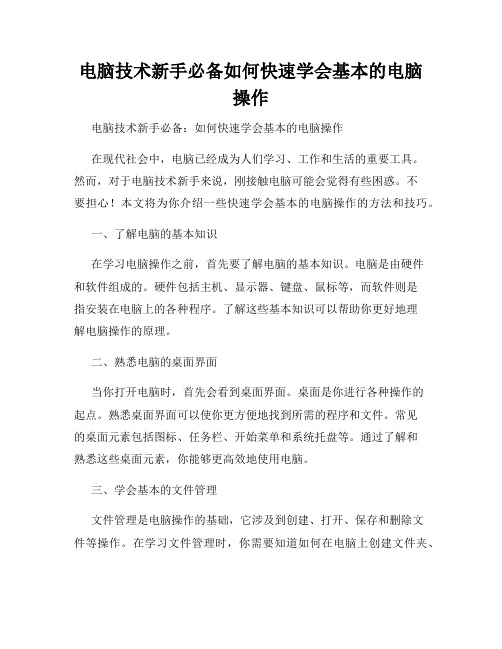
电脑技术新手必备如何快速学会基本的电脑操作电脑技术新手必备:如何快速学会基本的电脑操作在现代社会中,电脑已经成为人们学习、工作和生活的重要工具。
然而,对于电脑技术新手来说,刚接触电脑可能会觉得有些困惑。
不要担心!本文将为你介绍一些快速学会基本的电脑操作的方法和技巧。
一、了解电脑的基本知识在学习电脑操作之前,首先要了解电脑的基本知识。
电脑是由硬件和软件组成的。
硬件包括主机、显示器、键盘、鼠标等,而软件则是指安装在电脑上的各种程序。
了解这些基本知识可以帮助你更好地理解电脑操作的原理。
二、熟悉电脑的桌面界面当你打开电脑时,首先会看到桌面界面。
桌面是你进行各种操作的起点。
熟悉桌面界面可以使你更方便地找到所需的程序和文件。
常见的桌面元素包括图标、任务栏、开始菜单和系统托盘等。
通过了解和熟悉这些桌面元素,你能够更高效地使用电脑。
三、学会基本的文件管理文件管理是电脑操作的基础,它涉及到创建、打开、保存和删除文件等操作。
在学习文件管理时,你需要知道如何在电脑上创建文件夹、保存文件到指定的位置,以及如何搜索和组织文件等。
掌握这些基本的文件管理技巧将提高你的工作效率。
四、学习常用的快捷键快捷键是提高电脑操作效率的重要工具。
掌握一些常用的快捷键可以让你更快速地完成各种操作。
例如,Ctrl+C和Ctrl+V可以复制和粘贴文本或文件,Ctrl+Z可以撤销上一步操作,Ctrl+S可以保存文件等。
熟练掌握这些常用的快捷键,可以事半功倍。
五、学会使用常用的办公软件办公软件是电脑操作中不可或缺的部分,如Microsoft Office套件中的Word、Excel和PowerPoint等。
学习使用这些常用的办公软件可以帮助你进行文字处理、数据分析和演示文稿制作等工作。
可以通过自学或参加培训班等方式,快速上手这些办公软件。
六、积极利用互联网资源互联网是学习电脑操作的重要资源。
可以通过搜索引擎查询相关问题,阅读技术论坛和博客等,获取更多的学习资料和交流经验。
自学电脑入门教程

自学电脑入门教程当你开始学习电脑的基础知识时,可能会感到有些不知所措。
不要担心,下面是一些简单的步骤来帮助你入门电脑。
1. 了解电脑的基本组成部分:- CPU(中央处理器)是电脑的大脑,处理所有计算任务。
- 内存是用于存储数据和程序的地方。
- 硬盘驱动器是存储电脑文件和文件夹的地方。
- 显示器是用来显示图像和文字的设备。
2. 学习如何打开和关闭电脑:- 通常,电脑的电源按钮在机箱的前面。
- 要关闭电脑,点击“开始”按钮,然后选择“关闭”。
3. 掌握鼠标和键盘的基本操作:- 鼠标用于在屏幕上移动光标和选择项目。
- 键盘用于输入文字和执行快捷操作。
4. 学习操作系统的基础知识:- 操作系统是控制电脑硬件和软件的软件。
- Windows和Mac OS是两种常见的操作系统。
5. 了解常见的电脑术语:- 文件夹是用于存储文件的地方。
- 网页是通过互联网访问的网站。
- 桌面是你在屏幕上看到的主屏幕。
6. 学习如何使用常见的应用程序:- 浏览器是用于上网浏览网页的应用程序。
- 文字处理软件(如Microsoft Word)用于创建和编辑文档。
- 电子邮件客户端是用于发送和接收电子邮件的应用程序。
7. 探索互联网资源:- 在互联网上有很多免费的教程和学习资源可以帮助你进一步学习电脑知识。
- 加入在线社区或论坛,与其他对电脑感兴趣的人交流和学习。
希望这些简单的步骤能够帮助你入门电脑。
记住,电脑学习需要时间和耐心,不要害怕犯错误,继续努力学习,你会越来越熟悉电脑的操作和应用。
电脑新手入门教程

电脑新手入门教程
电脑在现代社会中已经成为了我们生活中不可或缺的一部分。
对于电
脑新手来说,刚开始接触电脑可能会觉得有些困惑和不知所措。
本文将为
大家提供一份电脑新手入门教程,帮助大家快速上手电脑的基本操作。
第一步:了解硬件设备
在开始使用电脑之前,我们需要了解一些基本的硬件设备。
首先,电
脑主机是电脑的核心部件,包括中央处理器(CPU)、内存、硬盘等重要
组件。
其次,显示器是电脑的输出设备,用于显示图像和文字。
此外,键
盘和鼠标是我们与电脑进行交互的输入设备。
第二步:了解操作系统
操作系统是电脑的核心软件,它负责管理电脑的硬件资源和文件。
Windows和Mac OS是两个最常见的操作系统。
初次使用电脑时,我们需
要熟悉操作系统的基本功能和界面,例如如何打开应用程序、如何查找文
件等。
第三步:学习基本操作
学习电脑的基本操作是非常重要的,也是我们使用电脑的基础。
首先,我们需要了解文件的存储和管理,学习如何创建文件夹、复制、剪切和粘
贴文件等操作。
其次,我们需要学习如何使用浏览器上网、如何发送和接
收电子邮件等。
第四步:学习常用软件的基本操作
第五步:了解网络安全
第六步:不断学习和探索。
笔记本电脑零基础入门教程
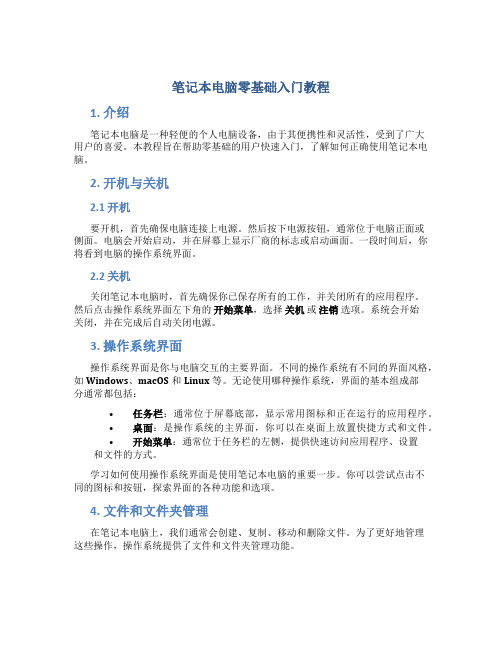
笔记本电脑零基础入门教程1. 介绍笔记本电脑是一种轻便的个人电脑设备,由于其便携性和灵活性,受到了广大用户的喜爱。
本教程旨在帮助零基础的用户快速入门,了解如何正确使用笔记本电脑。
2. 开机与关机2.1 开机要开机,首先确保电脑连接上电源。
然后按下电源按钮,通常位于电脑正面或侧面。
电脑会开始启动,并在屏幕上显示厂商的标志或启动画面。
一段时间后,你将看到电脑的操作系统界面。
2.2 关机关闭笔记本电脑时,首先确保你已保存所有的工作,并关闭所有的应用程序。
然后点击操作系统界面左下角的开始菜单,选择关机或注销选项。
系统会开始关闭,并在完成后自动关闭电源。
3. 操作系统界面操作系统界面是你与电脑交互的主要界面。
不同的操作系统有不同的界面风格,如Windows、macOS和Linux等。
无论使用哪种操作系统,界面的基本组成部分通常都包括:•任务栏:通常位于屏幕底部,显示常用图标和正在运行的应用程序。
•桌面:是操作系统的主界面,你可以在桌面上放置快捷方式和文件。
•开始菜单:通常位于任务栏的左侧,提供快速访问应用程序、设置和文件的方式。
学习如何使用操作系统界面是使用笔记本电脑的重要一步。
你可以尝试点击不同的图标和按钮,探索界面的各种功能和选项。
4. 文件和文件夹管理在笔记本电脑上,我们通常会创建、复制、移动和删除文件。
为了更好地管理这些操作,操作系统提供了文件和文件夹管理功能。
4.1 文件文件是存储在电脑上的数据单元。
你可以通过文件管理器(在Windows中称为资源管理器,在macOS中称为Finder)打开和浏览文件。
在文件管理器中,你可以:创建新文件、复制或移动文件、重命名文件以及删除文件。
另外,你也可以通过双击文件来打开它所关联的应用程序。
4.2 文件夹文件夹是用来组织和存储文件的容器。
你可以将相关的文件分别放置在不同的文件夹中,以方便管理和查找。
通过文件管理器,你可以创建新文件夹、复制或移动文件夹、以及删除文件夹。
电脑新手教程
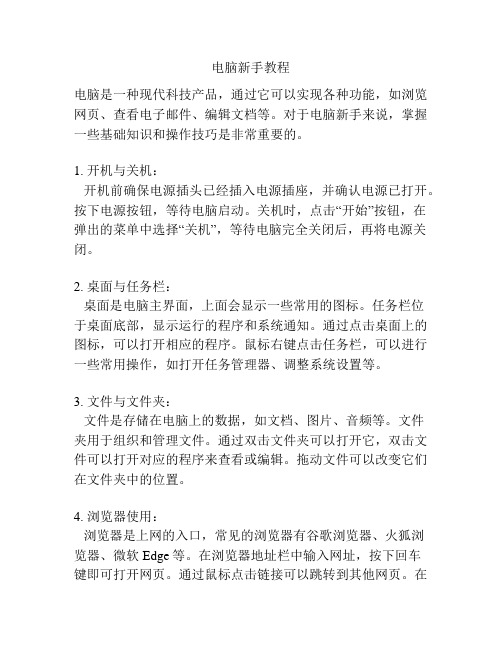
电脑新手教程电脑是一种现代科技产品,通过它可以实现各种功能,如浏览网页、查看电子邮件、编辑文档等。
对于电脑新手来说,掌握一些基础知识和操作技巧是非常重要的。
1. 开机与关机:开机前确保电源插头已经插入电源插座,并确认电源已打开。
按下电源按钮,等待电脑启动。
关机时,点击“开始”按钮,在弹出的菜单中选择“关机”,等待电脑完全关闭后,再将电源关闭。
2. 桌面与任务栏:桌面是电脑主界面,上面会显示一些常用的图标。
任务栏位于桌面底部,显示运行的程序和系统通知。
通过点击桌面上的图标,可以打开相应的程序。
鼠标右键点击任务栏,可以进行一些常用操作,如打开任务管理器、调整系统设置等。
3. 文件与文件夹:文件是存储在电脑上的数据,如文档、图片、音频等。
文件夹用于组织和管理文件。
通过双击文件夹可以打开它,双击文件可以打开对应的程序来查看或编辑。
拖动文件可以改变它们在文件夹中的位置。
4. 浏览器使用:浏览器是上网的入口,常见的浏览器有谷歌浏览器、火狐浏览器、微软Edge等。
在浏览器地址栏中输入网址,按下回车键即可打开网页。
通过鼠标点击链接可以跳转到其他网页。
在浏览器中搜索框中输入关键词,可以进行网页搜索。
5. 常见快捷键:快捷键是使用电脑时的一种快速操作方式。
例如,Ctrl+C复制,Ctrl+V粘贴,Ctrl+Z撤销,Ctrl+S保存等。
学会使用常见快捷键可以提高工作效率。
无论是电脑新手还是有一定经验的用户,掌握这些基本操作和技巧是必不可少的。
随着使用的深入,你会发现电脑的更多功能和特点,希望你能够享受使用电脑的乐趣!。
新手学电脑怎么能够快速入门

新手学电脑怎么能够快速入门新手学电脑怎么能够快速入门如何从一个电脑小白速成是每个新手梦寐以求的事情。
以下是店铺为大家精心整理的电脑入门知识,欢迎大家参考!新手学电脑怎么能够快速入门篇101、学习电脑之前,就像做菜一样可以先列一个表,看自己要学习哪些东西,先记录下来。
02、开始学习用键盘上打字母,打拼音、打汉字。
练习对于键盘的熟练度等等。
初学者可以略过五笔打字法03、正式学习文档中打字,画表、作图、做幻灯片04、鼠标演练是第一步。
拖动,复制、粘贴、移动等等。
了解有哪些基本的快捷键05、也可以通过聊天、看电影、下载东西、浏览网页加以熟练06、学会通过搜索引擎,查资料学习新手学电脑怎么能够快速入门篇21、学习电脑之前,可以先列一个表,看自己要学习哪些东西,先记录下来。
2、鼠标演练是第一步。
拖动,复制、粘贴、移动等等。
主要是训练对于鼠标功能的了解,以及熟练度。
3、开始学习用键盘上打字母,打拼音、打汉字。
下载安装一个“打字通”即可。
练习对于键盘的熟练度等等。
也可以通过玩一定键盘游戏,了解键盘。
4、正式学习文档中打字,画表、作图、做幻灯片,这些相对简单,比较容易学会,新手学电脑时必须要学的。
学会这些,你就可以处理文档了。
同时学会了解文件属性,比如:大小、分辨率、尺寸等等。
5、开始认识格式,并知道用“格式工厂”等软件转载格式。
对格式的认识是非常重要的,对于后面的下载有很大促进作用。
6、开始学习聊天、看电影、下载东西、浏览网页。
新手学电脑怎么能够快速入门?7、学习通过百度搜索内容、购物、查资料等等。
8、学习网站安全知识,知道如何杀毒。
同时,对于网络知识做一定完善,让自己懂得怎么上网最为安全,怎么最快速等等。
常用办公软件浏览器:上网浏览网页资讯、看电影、搜索资料,下载资料用。
QQ、微信:即时聊天、传送文件。
Office办公软件:Word文档软件主要用于图文排版,做文案。
Excel电子表格软件主要用于做数据处理,如数据统计,工资表、财务报表的制作等。
如何学电脑基础知识 入门教程
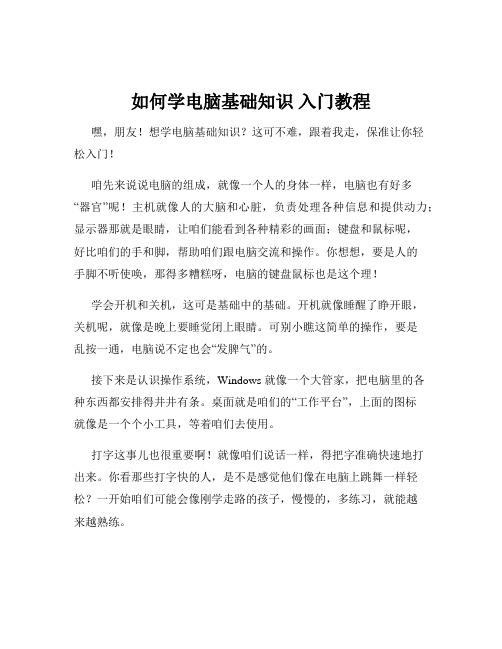
如何学电脑基础知识入门教程嘿,朋友!想学电脑基础知识?这可不难,跟着我走,保准让你轻松入门!咱先来说说电脑的组成,就像一个人的身体一样,电脑也有好多“器官”呢!主机就像人的大脑和心脏,负责处理各种信息和提供动力;显示器那就是眼睛,让咱们能看到各种精彩的画面;键盘和鼠标呢,好比咱们的手和脚,帮助咱们跟电脑交流和操作。
你想想,要是人的手脚不听使唤,那得多糟糕呀,电脑的键盘鼠标也是这个理!学会开机和关机,这可是基础中的基础。
开机就像睡醒了睁开眼,关机呢,就像是晚上要睡觉闭上眼睛。
可别小瞧这简单的操作,要是乱按一通,电脑说不定也会“发脾气”的。
接下来是认识操作系统,Windows 就像一个大管家,把电脑里的各种东西都安排得井井有条。
桌面就是咱们的“工作平台”,上面的图标就像是一个个小工具,等着咱们去使用。
打字这事儿也很重要啊!就像咱们说话一样,得把字准确快速地打出来。
你看那些打字快的人,是不是感觉他们像在电脑上跳舞一样轻松?一开始咱们可能会像刚学走路的孩子,慢慢的,多练习,就能越来越熟练。
还有文件管理,这就像是整理咱们的书包,把不同的东西放在不同的地方,找的时候才不会手忙脚乱。
新建文件夹、重命名、复制粘贴,这些操作都得学会。
上网浏览也是必学的呀!网络就像一个超级大的图书馆,啥都有。
但可别像个没头的苍蝇乱撞,得知道怎么搜索自己想要的东西。
学习电脑基础知识的过程,就像盖房子,得一块砖一块砖地垒。
别着急,别害怕犯错,谁还没有个磕磕绊绊的时候?只要坚持学,慢慢积累,你会发现,原来电脑也没那么神秘,自己也能成为电脑小达人!所以,朋友,别犹豫,别退缩,勇敢地迈出学习电脑基础知识的每一步,相信不久的将来,你就能在电脑的世界里畅游无阻啦!。
新手入门电脑教程
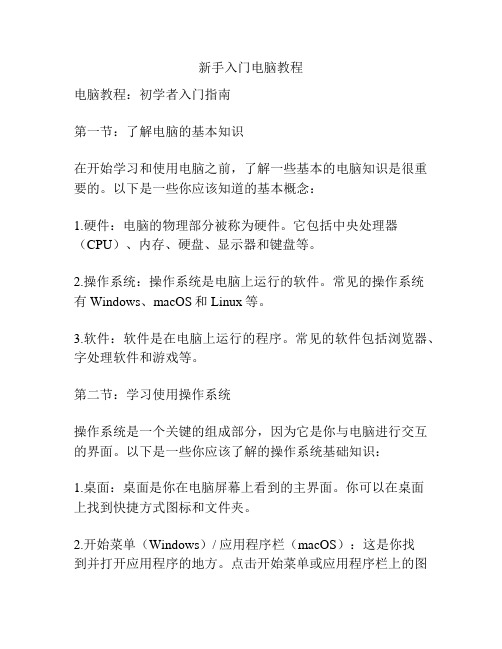
新手入门电脑教程电脑教程:初学者入门指南第一节:了解电脑的基本知识在开始学习和使用电脑之前,了解一些基本的电脑知识是很重要的。
以下是一些你应该知道的基本概念:1.硬件:电脑的物理部分被称为硬件。
它包括中央处理器(CPU)、内存、硬盘、显示器和键盘等。
2.操作系统:操作系统是电脑上运行的软件。
常见的操作系统有Windows、macOS和Linux等。
3.软件:软件是在电脑上运行的程序。
常见的软件包括浏览器、字处理软件和游戏等。
第二节:学习使用操作系统操作系统是一个关键的组成部分,因为它是你与电脑进行交互的界面。
以下是一些你应该了解的操作系统基础知识:1.桌面:桌面是你在电脑屏幕上看到的主界面。
你可以在桌面上找到快捷方式图标和文件夹。
2.开始菜单(Windows)/ 应用程序栏(macOS):这是你找到并打开应用程序的地方。
点击开始菜单或应用程序栏上的图标即可打开你需要使用的程序。
3.文件管理器:文件管理器是用来组织和管理你的文件和文件夹的工具。
你可以使用文件管理器来查看和打开你的文件。
4.任务栏:任务栏位于屏幕底部(Windows)或屏幕顶部(macOS)。
它显示了正在运行的应用程序和系统状态图标。
第三节:使用常见的应用程序了解如何使用一些常见的应用程序对于你的电脑使用经验来说也非常重要。
以下是一些你可能会使用的应用程序:1.浏览器:浏览器可以让你上网浏览网页。
常见的浏览器有Chrome、Firefox和Safari等。
2.字处理软件:字处理软件可以帮助你创建和编辑文档。
常见的字处理软件有Microsoft Word和Google Docs等。
3.电子邮件客户端:电子邮件客户端可以帮助你发送和接收电子邮件。
常见的电子邮件客户端有Outlook和Gmail等。
4.媒体播放器:媒体播放器可以让你播放音乐和视频文件。
常见的媒体播放器有Windows Media Player和iTunes等。
第四节:保持电脑安全在学习和使用电脑的过程中,保持电脑的安全非常重要。
初学电脑基础知识
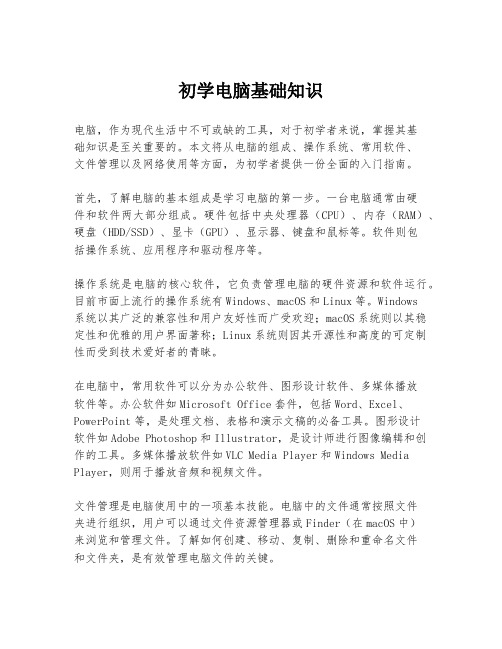
初学电脑基础知识电脑,作为现代生活中不可或缺的工具,对于初学者来说,掌握其基础知识是至关重要的。
本文将从电脑的组成、操作系统、常用软件、文件管理以及网络使用等方面,为初学者提供一份全面的入门指南。
首先,了解电脑的基本组成是学习电脑的第一步。
一台电脑通常由硬件和软件两大部分组成。
硬件包括中央处理器(CPU)、内存(RAM)、硬盘(HDD/SSD)、显卡(GPU)、显示器、键盘和鼠标等。
软件则包括操作系统、应用程序和驱动程序等。
操作系统是电脑的核心软件,它负责管理电脑的硬件资源和软件运行。
目前市面上流行的操作系统有Windows、macOS和Linux等。
Windows系统以其广泛的兼容性和用户友好性而广受欢迎;macOS系统则以其稳定性和优雅的用户界面著称;Linux系统则因其开源性和高度的可定制性而受到技术爱好者的青睐。
在电脑中,常用软件可以分为办公软件、图形设计软件、多媒体播放软件等。
办公软件如Microsoft Office套件,包括Word、Excel、PowerPoint等,是处理文档、表格和演示文稿的必备工具。
图形设计软件如Adobe Photoshop和Illustrator,是设计师进行图像编辑和创作的工具。
多媒体播放软件如VLC Media Player和Windows Media Player,则用于播放音频和视频文件。
文件管理是电脑使用中的一项基本技能。
电脑中的文件通常按照文件夹进行组织,用户可以通过文件资源管理器或Finder(在macOS中)来浏览和管理文件。
了解如何创建、移动、复制、删除和重命名文件和文件夹,是有效管理电脑文件的关键。
网络使用是现代电脑应用的重要组成部分。
通过互联网,用户可以访问在线资源、发送电子邮件、进行视频通话等。
为了安全地使用网络,用户需要了解基本的网络安全知识,如设置强密码、定期更新软件、使用防火墙和杀毒软件等。
最后,初学者还应该学会如何进行电脑的基本维护,包括定期清理磁盘空间、更新操作系统和软件、检查硬件连接等。
新手学习电脑基础知识

操作系统厂商会定期发布系统补丁,以修复系统中的漏洞和问 题,用户应及时下载并安装这些补丁。
大多数操作系统都提供了自动更新功能,用户可以设置自动更 新,以便在有新补丁时自动下载并安装。
如果没有开启自动更新功能,用户应定期手动检查并下载最新 的系统补丁。
在安装补丁前,应确保补丁与当前操作系统版本和硬件配置兼 容。
新手学习电脑基础知识
目录
• 电脑基本操作 • 操作系统基础 • 网络基础 • 办公软件应用 • 电脑安全与维护
01
电脑基本操作
开机与关机
开机
按下主机电源键,等待系统启动 ,屏幕亮起并显示操作系统界面 。
关机
点击操作系统中的关机按钮,系 统会提示是否保存未保存的工作 ,确认后等待系统关闭。
鼠标与键盘的使用
感谢您的观看
THANKS
注册与登录邮箱
按照指引完成邮箱的注册与登录操作。
收发邮件与管理
掌握撰写、发送、接收和回复邮件的方法,以及设置过滤器和垃 圾邮件处理等。
04
办公软件应用
Word文档的基本操作
创建文档
启动Word应用程序,选择“文 件”菜单中的“新建”选项, 选择合适的模板或空白文档进 行创建。
文本输入与编辑
在文档中输入文本,通过鼠标 或键盘选择文本,进行复制、 粘贴、删除等编辑操作。
浏览器的使用
认识主流浏览器
了解并掌握如Chrome、 Firefox、Safari等浏览器 的特点和功能。
网址输入与搜索
学会在地址栏输入网址或 使用搜索引擎查找所需内 容。
网页浏览与收藏
能够浏览网页,收藏常用 网站,设置主页等。
电子邮件的收发
选择合适的邮箱服务
初学电脑0基础的解决方法
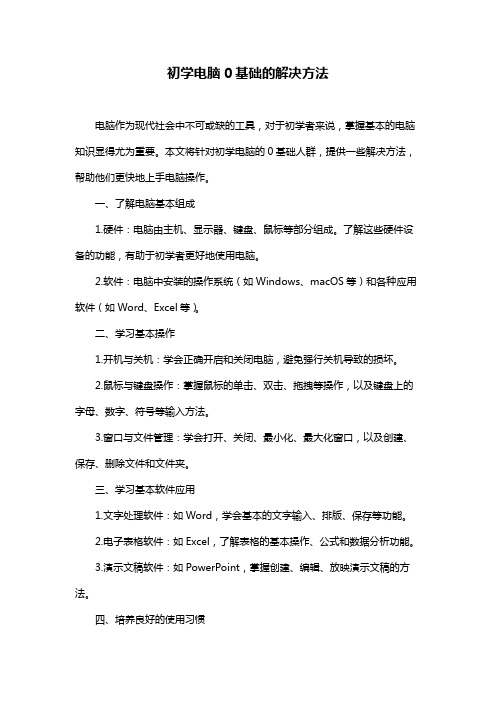
初学电脑0基础的解决方法
电脑作为现代社会中不可或缺的工具,对于初学者来说,掌握基本的电脑知识显得尤为重要。
本文将针对初学电脑的0基础人群,提供一些解决方法,帮助他们更快地上手电脑操作。
一、了解电脑基本组成
1.硬件:电脑由主机、显示器、键盘、鼠标等部分组成。
了解这些硬件设备的功能,有助于初学者更好地使用电脑。
2.软件:电脑中安装的操作系统(如Windows、macOS等)和各种应用软件(如Word、Excel等)。
二、学习基本操作
1.开机与关机:学会正确开启和关闭电脑,避免强行关机导致的损坏。
2.鼠标与键盘操作:掌握鼠标的单击、双击、拖拽等操作,以及键盘上的字母、数字、符号等输入方法。
3.窗口与文件管理:学会打开、关闭、最小化、最大化窗口,以及创建、保存、删除文件和文件夹。
三、学习基本软件应用
1.文字处理软件:如Word,学会基本的文字输入、排版、保存等功能。
2.电子表格软件:如Excel,了解表格的基本操作、公式和数据分析功能。
3.演示文稿软件:如PowerPoint,掌握创建、编辑、放映演示文稿的方法。
四、培养良好的使用习惯
1.定期备份重要文件,避免数据丢失。
2.注意电脑病毒的防范,安装杀毒软件并定期更新。
3.合理安排使用时间,注意眼睛与颈椎的保护。
五、寻求帮助
1.遇到问题时,可以查阅相关教程、书籍或向他人请教。
2.加入电脑学习交流群,与同行交流心得,共同进步。
总结:
初学电脑的0基础人群,通过以上五个方面的学习,可以逐步掌握电脑的基本操作和应用。
电脑简单使用使用说明初学电脑实用教学教程
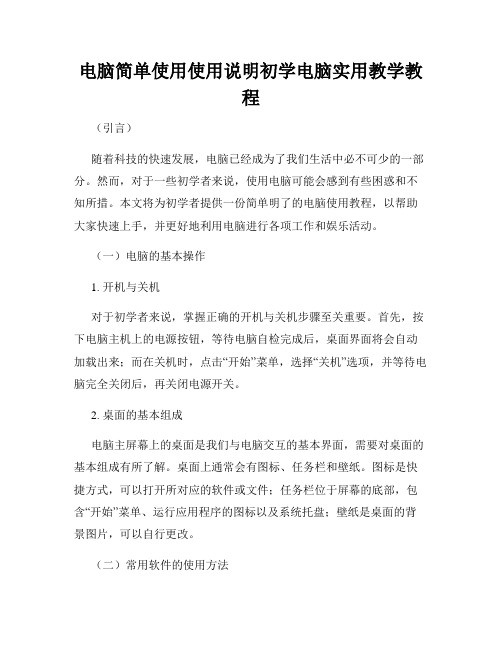
电脑简单使用使用说明初学电脑实用教学教程(引言)随着科技的快速发展,电脑已经成为了我们生活中必不可少的一部分。
然而,对于一些初学者来说,使用电脑可能会感到有些困惑和不知所措。
本文将为初学者提供一份简单明了的电脑使用教程,以帮助大家快速上手,并更好地利用电脑进行各项工作和娱乐活动。
(一)电脑的基本操作1. 开机与关机对于初学者来说,掌握正确的开机与关机步骤至关重要。
首先,按下电脑主机上的电源按钮,等待电脑自检完成后,桌面界面将会自动加载出来;而在关机时,点击“开始”菜单,选择“关机”选项,并等待电脑完全关闭后,再关闭电源开关。
2. 桌面的基本组成电脑主屏幕上的桌面是我们与电脑交互的基本界面,需要对桌面的基本组成有所了解。
桌面上通常会有图标、任务栏和壁纸。
图标是快捷方式,可以打开所对应的软件或文件;任务栏位于屏幕的底部,包含“开始”菜单、运行应用程序的图标以及系统托盘;壁纸是桌面的背景图片,可以自行更改。
(二)常用软件的使用方法1. 文件管理器文件管理器是我们管理电脑上各种文件和文件夹的工具,掌握其基本使用方法对于电脑操作至关重要。
点击桌面左下角的“开始”按钮,选择“文件资源管理器”即可打开。
通过文件管理器,我们可以创建、删除、复制、移动文件和文件夹,以及进行搜索和排序等操作。
2. 文字编辑软件文字编辑软件是常用的办公工具之一,如微软公司的Word等。
打开文字编辑软件后,我们可以进行文字的输入、编辑和格式化等操作。
通过掌握文字编辑软件的基本操作,我们可以轻松处理文档的创建和编辑,并使其更具规范和美观。
3. 网页浏览器网页浏览器是我们浏览各种网页内容的工具,其中最常用的是Google Chrome和Mozilla Firefox等。
打开网页浏览器后,在地址栏中输入网址即可访问相关网页。
通过学习网页浏览器的基本操作,我们可以在互联网上搜索信息、查看新闻和观看视频等。
(三)网络的使用1. Wi-Fi连接在现代社会中,无线网络已经成为了主流的上网方式。
- 1、下载文档前请自行甄别文档内容的完整性,平台不提供额外的编辑、内容补充、找答案等附加服务。
- 2、"仅部分预览"的文档,不可在线预览部分如存在完整性等问题,可反馈申请退款(可完整预览的文档不适用该条件!)。
- 3、如文档侵犯您的权益,请联系客服反馈,我们会尽快为您处理(人工客服工作时间:9:00-18:30)。
新手学习电脑如何入门_零基础电脑教程作为一个新手,对电脑几乎完全不懂,那么如何电脑入门知识?首先要做的是电脑的入门。
用电脑娱乐当然是最好的方法了,比如可以玩游戏,看影碟或上网,这些基本的使用只要别人在旁边指点一下就行了,不需要专门借一本电脑书看着做。
我们可以从中了解到W i n d o w s的一些基本操作,增加对电脑的感性认识。
总之,新手学习电脑关键在于多实践。
下面是学习啦小编整理的一些关于新手学习电脑入门的相关资料,供你参考。
新手学习电脑入门知识我要说的是怎样学习电脑,如果你用电脑只是用来娱乐休闲,那就偏离了我的初衷。
对于初学者,最好学的当然是文字排版了,不但要会打字,还要会排版,那么就可以做一些文字出版工作了,比如做杂志。
要学的软件嘛有微软的w o r d2000,X P,金山的w p s o f f i c e等等。
如果你嫌上述工作太简单的话,图形编辑正适合你。
此工作入门简单,但可以做得很深入,很专业。
许多平面设计公司和广告公司就是靠这个吃饭的。
可以学的软件也比较多,老牌的有A d o b e的p h o t o s h o p 6.0,i l l u s t r a t o r 9.0,c o r a l的c o r a l d r a w 10。
还有m a c r o m e d i a的f i r e w o r k s4,f r e e h a n d10以及比较流行的f l a s h5。
后三种软件都是软件新秀,和网页制作结合得不错,也比较傻瓜,功能却不弱,比较适合初学者。
对网络世界是不是很感兴趣?你也可以自学作网页!不过这需要有以上几点的基础,即文字排版和美术编辑,然后再学点网络知识,就可以编织你的梦幻网页了,可用的软件首推m a c r o m e d i a的d r e a m w e a v e r 4。
如果你习惯w o r d就可以用f r o n t p a g e,不过它比前者逊色不少,习惯p h o t o s h o p的可以选g o l i v e。
学习电脑主要靠自学电脑对初学者,老师引进门很重要,但以后就要靠自学。
自学能力对于计算机学习尤为重要,原因就是计算机发展奇快,掌握了自学方法,具备了自学能力,才能应付计算机日新月异的发展形势。
有人说,自学,谈何容易!我说别的学科自学可能较难,而计算机却相对容易一些。
为什么这样说呢?因为计算机越来越平易近人,让人能够看得见、摸得着。
能够让人动的东西就好学,比如几岁的娃娃就敢去开电视机和调台,能够去控制V C D等,难道电视机和V C D机不是高科技产品吗?计算机作为学习对象,理论知识和实践环境是统一的,学习内容和进度自己可以掌握,自学当中有弄不懂的东西,大多可以通过上机加以解决。
因此,我说它易于自学、便于自学。
当然,有一本便于自学的指导书就更好了。
学习电脑要勤动手电脑这个学科实践性特强,不动手是学不会的。
计算机从诞生那天起就被人蒙上了神秘的面纱,许多专著像天书,让初学者望而生畏。
但是,很多小孩子为什么能把计算机用得那么好呢?窍门在哪儿呢?动手!一动手就会感到原来如此、没有什么了不得!这样,就会越学越轻松、越学越有兴趣。
边动手边动脑是计算机学习的基本模式,可以自然而然地摈弃那种死记硬背、纸上谈兵的学习模式,既动手又动脑,形成生动活泼的学习氛围。
动手,还能强化理论联系实际的优良学风、培养实干精神。
学习电脑要注重应用在学习计算机知识与技能的过程中,要想到用,用到自己的学习、工作和生活中。
作为智力工具,作为人脑的延伸物,让计算机帮助我们思维、论证、决策,以提高分析问题和解决问题的能力。
参加信息学奥林匹克活动的孩子们为什么能在国际大赛中摘取金牌,就是他们学以致用,在用中加深理解,把计算机变成了得心应手的工具。
人们常说熟能生巧,泛指学用一般工具,对学用计算机这种智力工具,就不仅仅是生巧了,而且还益智,即有利于开发智力。
计算机中浓缩着人类智慧的结晶,集成着现代人的思维方式和科学方法,通过人脑指挥电脑、电脑帮助人脑的过程,会使人越来越聪明,越来越能干。
在新世纪大智大勇,富有创造才能的人,一定是会使用电脑帮自己工作的人。
学习电脑要上网查看资料计算机教育不仅仅是学科教育,更重要的是一种文化教育。
目前,分布在五大洲的几千万台计算机已经联到了互联网上,形成了一种新的文化氛围;会不会使用网络成为衡量现代人文化水准的一个新尺度。
在网络文化氛围中,获取信息、处理信息、交流信息的能力十分重要,这也是现代人的一种基本能力,从某种意义上看,网络就是计算机。
学习网络方面的知识与技能是十分重要的,谁不充分认识这件事的重要性,将来就会追悔莫及。
另一方面,文化不等于文明,网络上存在着很多很有用的东西,但也有糟粕,怎样区分有用的信息和无用的信息,识别香花与毒草的能力,也是现代人的一种基本能力。
在上网这件事上,因噎废食不可取,打点预防针却是必要的。
新手使用电脑的十大守则一、制作系统启动盘:电脑拿到手,第一件事应该立即制作一张能够驱动光驱的系统启动盘。
一旦系统中毒、损坏或要重新安装操作系统时,少了这张小小的软盘,一切都无法进行。
普通系统启动盘制作很简单,在格式化软盘的时候带个 /S的参数就行了,但是如果要将光驱的驱动程序也随同这张启动盘一起启动,那就必须要费一些工夫,以前正版 W i n d o w s95都带有附赠的一张启动盘,光驱驱动程序也保存在其中,但是似乎无法适合各种电脑,常常有找不到光驱的情况发生,不过,现在 W i n d o w s98制作的系统启动盘,已经可以值得信赖,甚至驱动 S C S I规格的光驱也没问题。
二、小心保存驱动程序盘:电脑搬回家,一定有一大堆的说明书、保修单,以及存有各类硬件驱动程序与应用软件的软盘或光盘,其中最重要的莫过于这些软盘和光盘,这些都是安装整理系统时候必须要用到的文件,少了它们,您的电脑无法驱动周边硬件或其他储存设备,形同残废,千万不要将它们随地放置,或是移作他用,要仔细一一核对检查,是否有遗漏,之后分类归纳集中保存。
普通软盘片容易受潮失效,最好将其中的软件备份到硬盘或其他储存设备上,然后把原盘放入防潮箱中保存。
三、临危不乱:电脑在操作时突然没有反应,并不表示一定当掉了,一般人通常会激动起来,拼命的乱敲键盘和鼠标,没等几秒钟就按下 C t r l+A l t+D e l三键,甚至按R e s e t按钮强迫电脑重新启动,结果通常能够挽救得了的数据也因此灰飞烟灭。
正确的做法是:遇到画面冻结,按两下按键或鼠标,然后等三到五分钟,顺便观察电脑机壳上的硬盘指示灯状况,如果指示灯偶尔还在不断闪烁,则表明电脑还没昏迷,只是暂时的丧失理智而已,稍待一会儿应该能恢复正常;如果指示灯在三到五分钟内不断亮起或不亮,才可能是凶多吉少的征兆,此时强迫重新开机才算恰当。
四、勿把忠臣当妖怪:有一些工具软件,最常见的是杀毒软件或者系统维护程序,在开机之后,会自行启动,在您看不见的地方敲敲打打,修修补补,偶尔时间到了,也会蹦到屏幕桌面上来个大扫除,此时作为新手可不要以为它们是不速之客,立即终止它们的运行,甚至以为是中毒而强迫关机,这样会导致不可预测的后果。
除了上述两种类型的软件之外,现在也有许多的程序喜欢搞这种地下活动,猛不其然蹦出个信息说如何如何,这种设计出发点固然是为使用者的方便着想,但搞太多的话,一则消耗电脑的系统资源,二则各种类型的软件在后台同时运行,恐怕也会发生系统冲突,使系统不稳定,如果可以的话,除了一些必要的驱动程序以及杀毒软件之外,其余程序一律取消开机自动运行功能,需要的时候再请出来施展身手。
五、不要随便安装软件:作为电脑新手,这一条应该列为最重要的原则,向电脑中安装软件,看似单纯,其实等于系统被重装一次,牵一发而动全身,而且软件所执行的功能越接近硬件层级,危险性就越大,首号危险人物,应是安装额外的驱动程序,这些驱动程序或可以加速网络速度,或可以降低处理器的工作温度,好用则好用,一旦安装不成功,或与其他软件相冲突,作为一名新手就只有干瞪眼的份。
六、说N O比说Y E S保险:如同险恶的社会一样,当电脑屏幕出现一个对话窗口,说明了一大堆文字之后,要您选择按下Y E S或是N O之时,如果您不知道这项选择到底是做什么的时候,回答N O是比较保险的做法,因为回答Y E S,系统通常会主动的改变一些设置,这些您无法预测的结果,不论是好是坏,都会造成困扰,还不如先说N O,待慢慢了解问题的原委之后再作改变也不迟。
七、不要乱删文件:不要因为 W i n d o w s95/98的屏幕桌面上有个回收站,就兴奋的将许多文件都放到里面试试看,第一,您丢的进去,不一定能够及时的将它们恢复原位;第二,有些文件进了回收站,就再也回不来了。
而且,凡是扩展名为 E X E、C O M、B A T、S Y S、D L L之类的文件,通通都是动不得的文件,还有,对于操作系统大本营的W i n d o w s这个文件夹,请您不要轻易删除其中的任何文件,否则即使开得了机,屏幕上也会出现一大堆缺东少西烦死人的提示信息。
八、求人帮助要有原则:遇到一些问题自己解决不了,一定要向别人请求帮助了,这时您必须要做好以下这些工作:首先,将您电脑的硬件配置,C P U的种类、内存容量、所有硬件产品的品牌规格,软件配置,什么操作系统?使用哪些软件?最近安装了哪些软件?发生问题时的详细描述,当机时正在执行什么工作、网络连接不上时的状态等等,统统详细的记录下来,并向求救对象详述,这样才能让对方及时掌握重点,对症下药,一句为什么我的电脑不能看V C D?是不会引起任何反应的。
九、养成使用逻辑思维的思考习惯:这是能否成为电脑高手的很重要的一个方面。
所谓有果必有因,电脑的任何反应,都是有指令下达,都是有软硬件在运作,尝试开始了解电脑系统各组件与软件之间的互动关系,当一个错误发生时,通盘思考导致错误的各种可能原因,然后依次排除,一个一个的试试看,这是进步的开始,长期的积累必然会从量变引起质变,当然,您也要不断的充实自己的电脑知识。
十、练好基本功夫:系统基本操作、中文输入法(智能A B C,全拼等)、基本文书处理软件(写字板,记事本)、基本绘图软件(画图)、网络相关软件(拨号网络、浏览器、电子邮件收发)这五大入门神功务必演练一遍,请注意,这些软件通通在您的W I N D O W S系统中,不必另外寻找,然而它们都是电脑操作的基本功,将基本功练好以后,您会发现,用电脑其实也有快马轻蹄、悠游自在的境界喔。
新手学习电脑如何入门。
